¿Cómo Editar un PDF Bloqueado en Mac y Windows

Sep 29,2019 • Presentarse a: Editar PDF
los documentos PDF son a veces bloqueado es decir, protegido por contraseña para la seguridad del contenido y de varias otras razones. Es una excelente manera de garantizar la seguridad del contenido y tener acceso exclusivo al documento. Pero muchas veces se encuentra con un problema cuando necesita editar un documento PDF y está bloqueado. Los archivos cifrados con contraseñas se han hecho por una razón por parte del propietario, pero aún así, si es posible que necesite abrir y editar dichos documentos. En tales casos, no se asuste porque la solución para editar estos archivos es muy fácil. Ahora aprendamos a editar un PDF bloqueado en sus computadoras Mac o Windows con PDFelement Pro.
Parte 1. Los Pasos para Editar archivos PDF Bloqueados en Mac OS
PDFelement Pro (macOS 10.Compatible con 13 High Sierra) puede desbloquear fácilmente documentos PDF que han sido protegidos con contraseñas. También puede convertir estos documentos y luego editarlos a pesar de cualquier tipo de seguridad de contraseña.
también puede editar e incluir varias opciones de formato para aumentar el aspecto general del archivo. Hay funciones que le permiten agregar marcadores, anotaciones, eliminar páginas o agregar páginas y guardarlas en su computadora. Después de editar el documento, también puede convertirlo en un archivo de Word para varios fines.
Características clave de este Editor de PDF:
- Edite textos, marcas de agua y otros componentes en PDF fácilmente.
- Le permite cifrar y proteger archivos PDF con firmas electrónicas y contraseñas.
- Edite y convierta documentos PDF escaneados con la función OCR multilingüe.
- Cree PDF a partir de otros formatos y cree formularios PDF fácilmente.
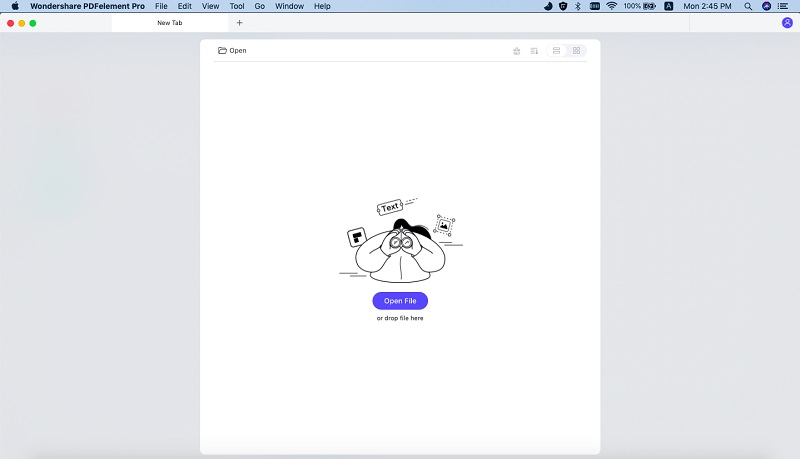
Solo necesita seguir dos pasos para editar archivos PDF bloqueados. En primer lugar, debe deshacerse de la restricción de contraseña y luego comenzar el proceso de edición. PDFelement Pro es una herramienta muy efectiva para lograr fácilmente estos dos pasos y tener una experiencia totalmente libre de problemas.
Paso 1. Importar Documento PDF bloqueado
Después de instalar PDFelement Pro en su Mac OS, comencemos el proceso de descifrado. Primero importe el documento PDF protegido haciendo clic en la opción «Abrir archivos», que abrirá un cuadro de diálogo para explorar diferentes archivos.
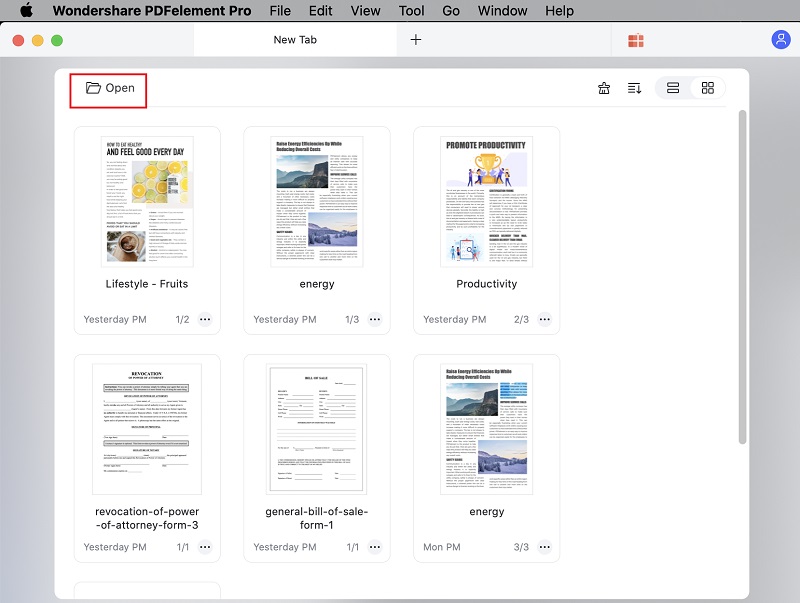
Paso 2. Convertir Documento PDF bloqueado
Después de importar el archivo, haga clic en «Convertir» para activar el proceso de conversión del documento PDF a Word. Tan pronto como comience a convertir el archivo, el software también descifrará automáticamente todas las contraseñas asociadas con el archivo. Cualquiera o todas las contraseñas se eliminarán del archivo PDF. Ahora puede editar fácilmente el archivo en formato Word. PDFelement Pro le guiará a través del proceso sin ningún tipo de molestia. El software tiene una interfaz muy fácil de usar para ahorrar tiempo y cerebro.
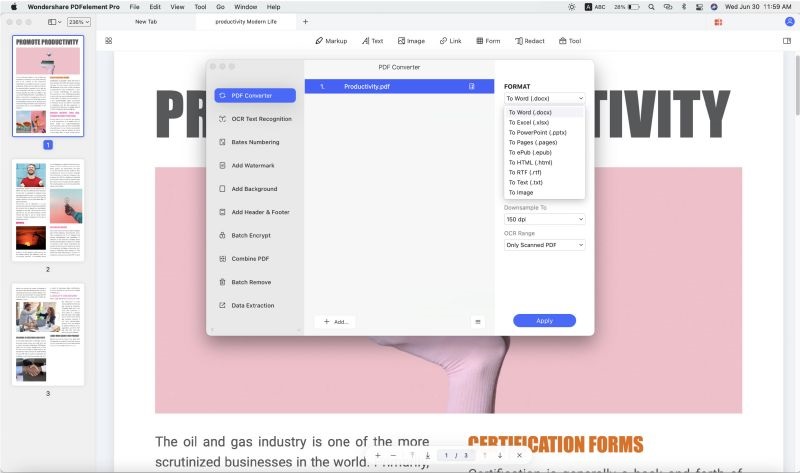
Parte 2. PDF Editor 6 Professional para Windows
Al igual que PDFelement Pro, proporciona un gran software de edición de PDF fácil de usar para usuarios de Mac OS, de la misma manera que también tiene un muy buen PDFelement Pro que le ayuda a editar más de un archivo a la vez, es decir, una colección de archivos se puede editar al mismo tiempo a través del software.
Otra gran característica de esta aplicación es la tecnología OCR incorporada que le ayuda a editar documentos PDF escaneados a través de esta aplicación. Este software no le permitirá convertir el PDF a Word y conservará el mismo formato y diseño. Pero le permite convertir una sección de su documento PDF. Al convertir incluso un pequeño segmento del documento PDF, puede desbloquear fácilmente todo el archivo PDF, lo que le otorgará permisos de edición e impresión.
Paso 1. Inicie PDFelement Pro e Importe archivos
Después de descargar el software, ejecútelo y comience a importar el documento PDF protegido con contraseña que desea descifrar. Para importar archivos, haga clic en «Abrir» y luego explore los archivos y elija el que desea descifrar.
Si se requiere una contraseña para abrir el archivo (así como para editarlo), entonces necesitará convertir el archivo para obtener permiso de edición, pero si el PDF pide una contraseña abierta y un permiso de edición cerrado, ingrese la contraseña y edite en el software sin convertir el archivo.
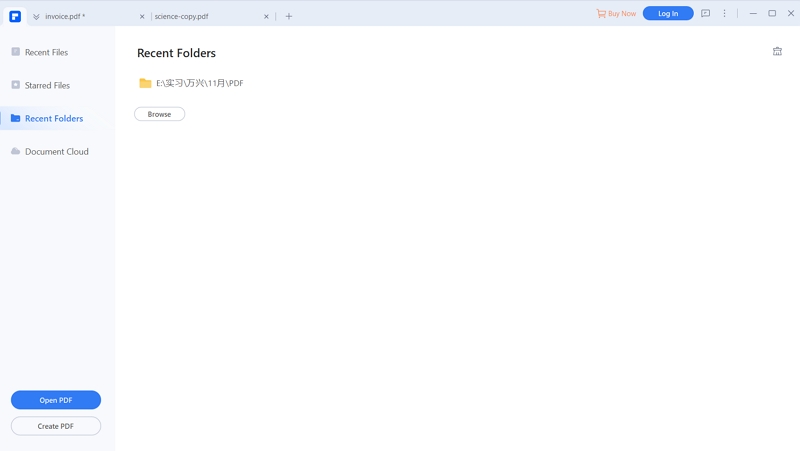
Paso 2. Conversión y edición
Vaya a la página de bienvenida del Editor de PDF y luego haga clic en el botón «Convertir». Elija el formato en el que desea convertir su documento PDF. Le guiará para seleccionar un lugar donde se debe guardar el archivo y debe asegurarse de que la ruta hacia el archivo sea exactamente lo que desea.
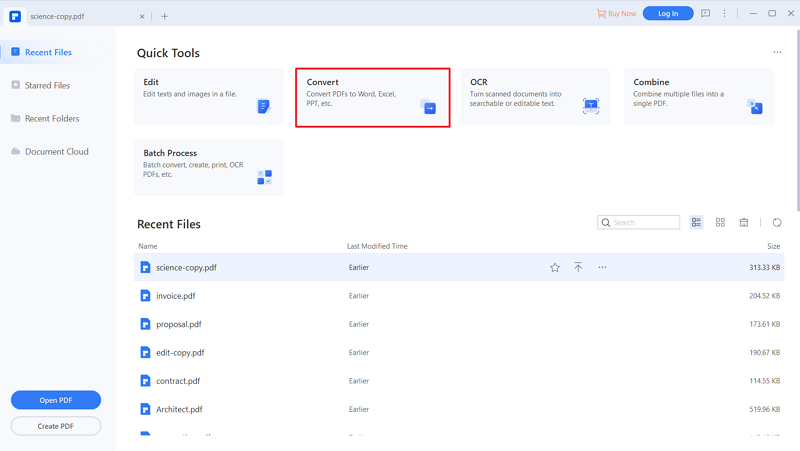
Una vez que esté asegurado, haga clic en «Guardar» para comenzar el proceso de conversión. Espere a que el archivo se convierta. La conversión del archivo también lo descifra simultáneamente, es decir, tan pronto como se convierte su archivo PDF, el software elimina todo tipo de contraseñas.
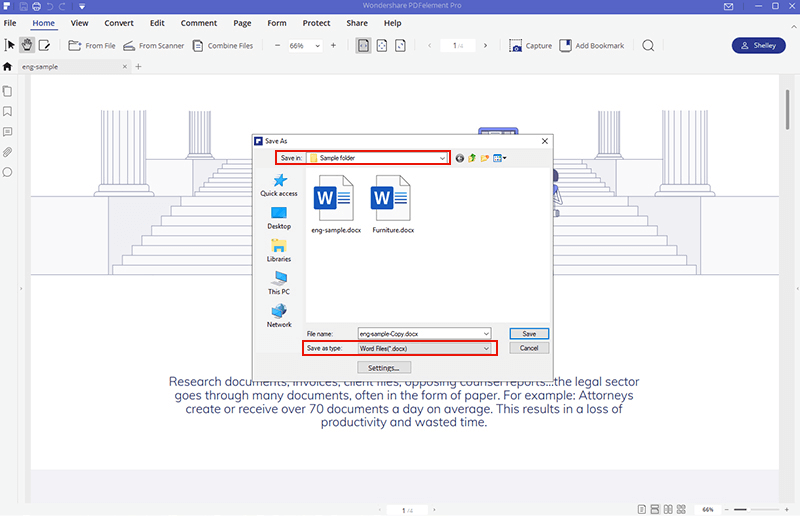
Leave a Reply